Геолокация является одной из основных функций любого Android смартфона. Она позволяет определить текущее географическое местоположение устройства и, соответственно, пользователя. Благодаря этому становится возможной работа множества приложений и сервисов, которые позволяют пользователю ориентироваться на местности и получать актуальную информацию об окружающем его пространстве. Например, благодаря геолокации работают такие приложения как карты, навигаторы и трекеры.
Тем не менее, в некоторых ситуациях пользователю может понадобится отключить геолокацию на своем Android телефоне. Например, для того чтобы уменьшить расход батареи.
Как отключить отслеживание местоположения на Android
По умолчанию геолокация включена на всех устройствах с операционной системой Android. Это позволяет приложениям отслеживать местоположение пользователя и выдавать пользователю информацию, которая актуальна для его текущего расположения. Но, при желании пользователь может отключить геолокацию. Это позволит избежать передачи данных о местоположении и немного сэкономит заряд батареи.
Как отключить отслеживание местоположения в Samsung
Для того чтобы отключить геолокацию вам нужно зайти в настройки Андроида и перейти в раздел «Местоположение». В зависимости от версии операционной системы расположение этого раздела настроек может отличаться. Например, в Android 8.1 его можно найти если перейти по пути: приложение «Настройки» — раздел «Защита и местоположение» — подраздел «Местоположение». Также, нужный раздел настроек можно найти с помощью поиска в приложении «Настройки».
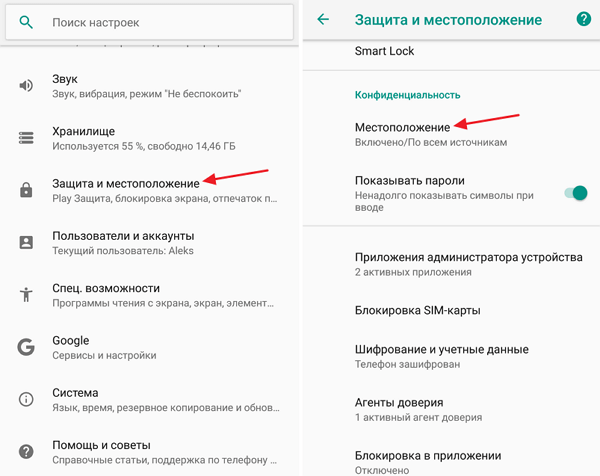
В самом верху раздела «Местоположение» есть переключатель, с помощью которого можно отключить геолокацию на Андроид. Для этого достаточно просто перевести его в положение «Выключено».
Также из данного раздела можно перейти в раздел «Разрешения для приложений», в котором можно отключить геолокацию только для отдельных выбранных приложений. Это может быть полезно если вы не хотите отключать геолокацию полностью.
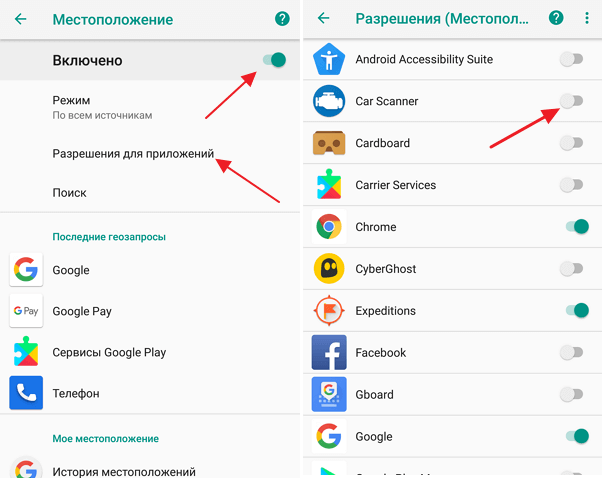
Как можно заметить, отключить геолокацию на Андроид не сложно, для этого достаточно сделать пару кликов. Но, без данной функции некоторые возможности вам будут не доступны, например:
- Многие приложения не смогут выдавать актуальную информацию. Более того, часть приложений вообще не будет работать.
- Вы будете видеть поисковые результаты основанные на вашем IP-адресе, из-за этого они могут быть не очень точными.
- В случае потери Android устройства вы не сможете воспользоваться функцией «Найти устройство».
Как убрать запись истории местоположения на Android
Также Android позволяет отключить запись истории местоположения, не отключая геолокацию полностью.

Для этого из раздела «Местоположение» нужно перейти в раздел «История местоположения» и отключить эту функцию.
- Как убрать экран блокировки на Android
- Спам в Google Диск: как отключить уведомления
- Как отключить безопасный режим на Android телефоне Samsung
Источник: smartphonus.com
Как отключить геолокацию и убрать отслеживание местоположения на Андроиде

Практически все смартфоны умеют определять местоположение пользователя. За счет GPS-датчика владелец может получать актуальные сведения о погоде, а также ориентироваться на карте при помощи навигатора. Несмотря на очевидную пользу опции, необходимо понимать, как отключить геолокацию на телефоне Андроиде. Ведь функция имеет ряд недостатков и порой наносит больше вреда, чем пользы владельцу устройства.
Зачем отключать функцию отслеживания местоположения?
Пользователи активно используют функцию определения геолокации на телефоне, однако не все понимают, какие подводные камни скрывает данная опция. Во-первых, она активно расходует заряд аккумулятора. Если определение местоположения с экрана постоянно находится в активном режиме, то устройство проработает на 10-20 % меньше после полного цикла заряда.
Поэтому, если вы планируете экономить энергию, то не используйте функцию без особой надобности. 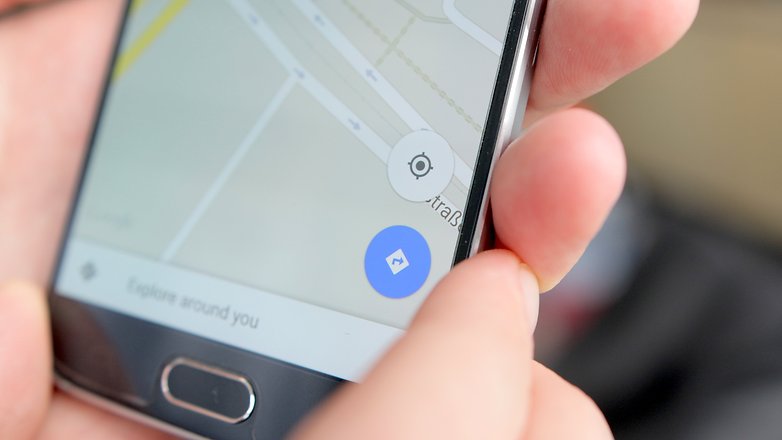 Также поводом отключить опцию может служить желание пользователя защитить себя от слежки.
Также поводом отключить опцию может служить желание пользователя защитить себя от слежки.
При деактивированной геолокации никто не получит сведения о том, где вы сейчас находитесь, даже в том случае, если на телефоне установлено вирусное ПО. Исключение составляет оператор сотовой связи, способный узнать местоположение устройства по запросу правоохранительных органов. Кроме того, больше проблем чем пользы функция доставляет тем, кто находится в роуминге.
Если во время путешествий вы не планируете пользоваться связью, то она может автоматически активироваться при включении геолокации. Ведь местоположение определяется не только по спутникам, но и по сети. Таким образом, не совершив ни одного звонка в роуминге, вы рискуете потерять немало денег. 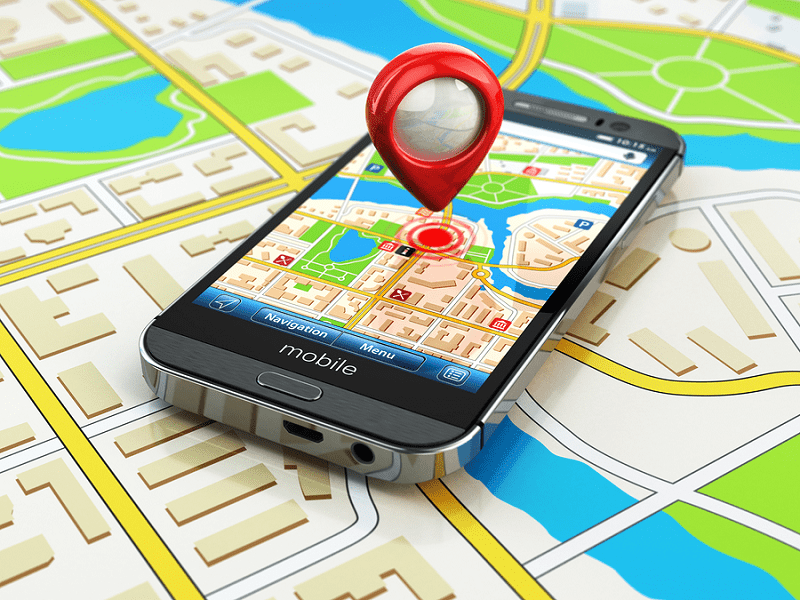
Способы отключения
Пользователь вправе как активировать, так и деактивировать опцию. Причем существует несколько способов выполнения операции. Далее рассмотрим два основных варианта, которые работают на всех смартфонах под управлением Android.
Через шторку уведомлений
- Сделайте свайп от верхней части экрана вниз, чтобы открыть шторку уведомлений.
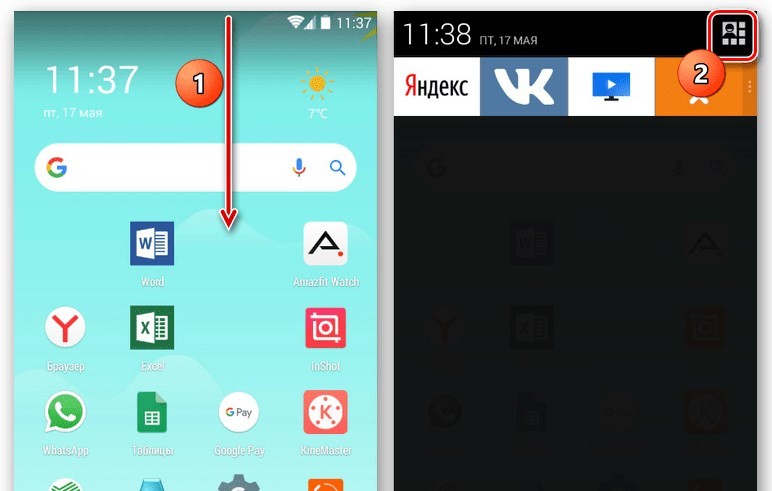
- Теперь вам нужно убрать значок «Местоположение», тапнув по нему (иконка может иметь другое название в зависимости от модели устройства).
- Убедитесь, что значок не подсвечивается.
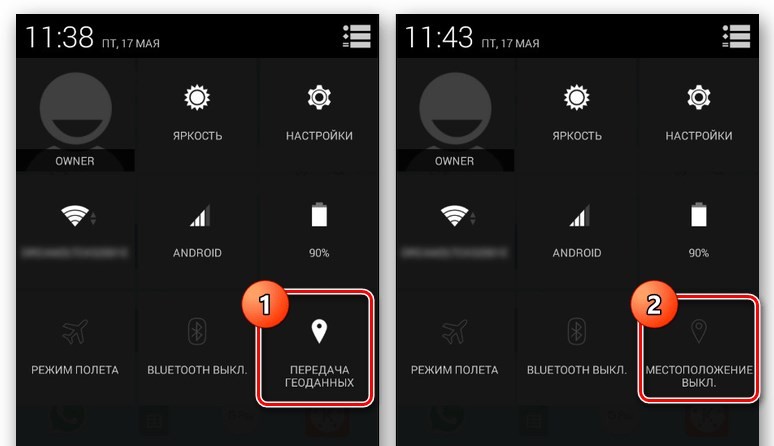
Аналогичным образом осуществляется повторная активация датчика. Единственное отличие заключается в том, что активная геолокация характеризуется подсвеченной иконкой. Ее цвет зависит от выбранной темы.
Через настройки
Еще один вариант, который отличается простотой, но в то же время требует выполнения большего количества шагов. Способ работает как на «Самсунг», так и на устройствах других марок. Но названия пунктов меню будут отличаться в зависимости от производителя. Мы за основу берем чистый Android, каким он представлен в смартфонах Гугл:
- Откройте настройки телефона.

- Перейдите в раздел «Местоположение».

- Передвиньте ползунок в положение «Выкл.».
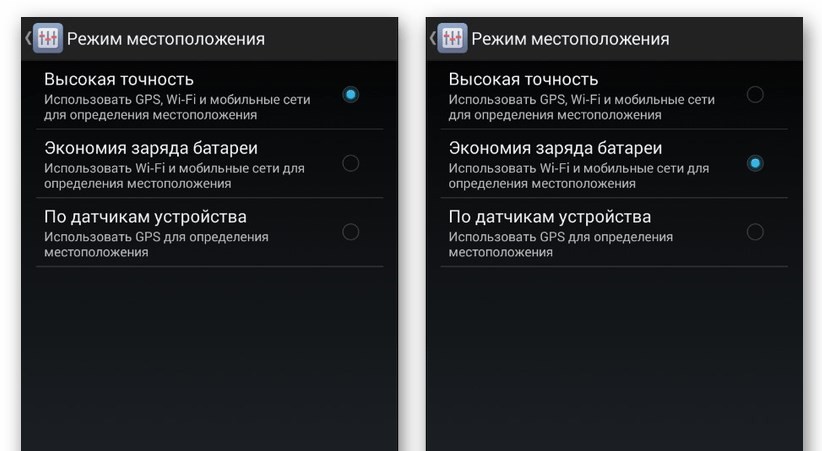
Если все сделано верно, то геолокация перестанет определяться. Однако при отключении опции с целью экономии энергии рекомендуется выставить в настройках значение «По координатам сети». Тогда ваше место будет определяться по мобильной сети, Wi-Fi или Bluetooth. Вы сэкономите заряд аккумулятора и сможете пользоваться навигатором. Правда, не с такой высокой точностью, как в случае с определением локации по спутникам.
Что делать, если функция включается автоматически
От владельцев Андроид-устройств поступает немало жалоб о том, что опция продолжает оставаться активной даже после отключения. Конечно, в первую очередь рекомендуется перепроверить, правильно ли выполнялась геолокация. После отключения значок GPS в шторке уведомлений должен погаснуть. Если ничего не происходит, то еще попробуйте выполнить операцию через настройки, используя ту инструкцию, которая ранее была рассмотрена в материале.
Если все равно ничего не меняется, то можно с уверенностью сказать, что опцию запускает одно из приложений, установленных на смартфоне. В настройках устройства на базе Android можно выставить несколько вариантов определения геолокации в конкретных программах. Например, «При запуске приложения». Следовательно, для решения проблемы необходимо запретить приложениям доступ к GPS:
- Откройте настройки телефона.
- Перейдите в раздел «Приложения».
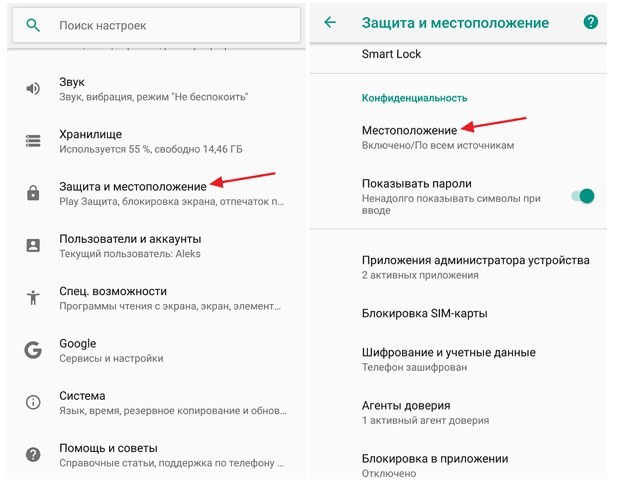
- Выберите интересующую программу.
- Откройте вкладку «Разрешения», а затем – «Местоположение».
- Установите значение «Запретить».
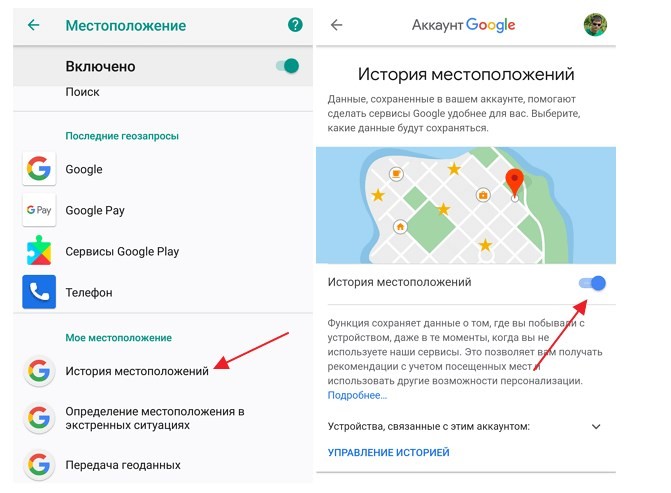
Помните, что названия пунктов меню отличаются в зависимости от производителя и модели смартфона. При необходимости воспользуйтесь поисковой строкой настроек.
Наконец, если GPS продолжает оставаться активным, выполните проверку на вирусы, а еще лучше – откатите телефон к заводским параметрам через меню «Восстановление и сброс». Только не забывайте о резервной копии, ведь без нее вы потеряете все файлы, сохраненные на смартфоне, в процессе отката.
Источник: it-tehnik.ru